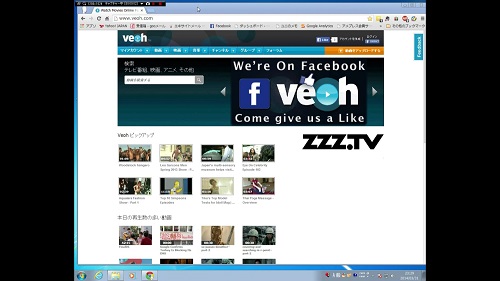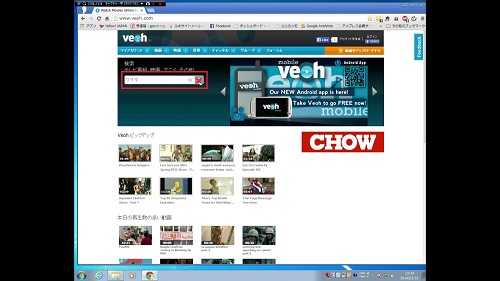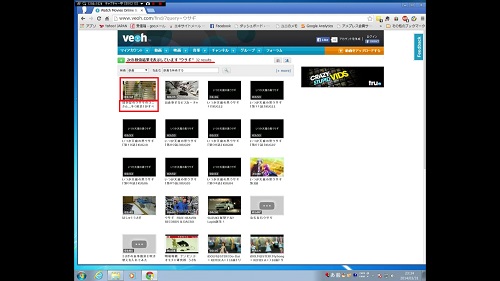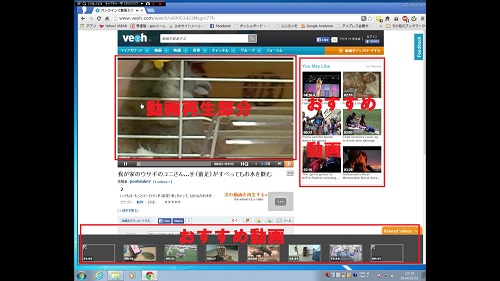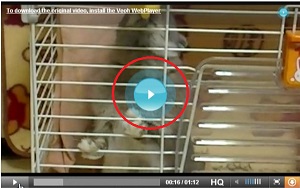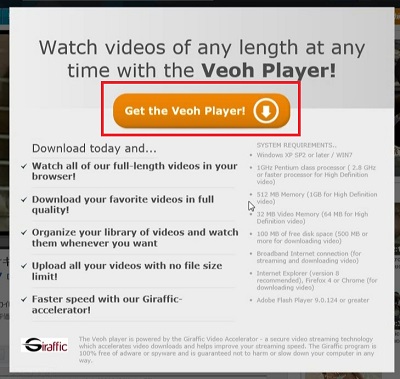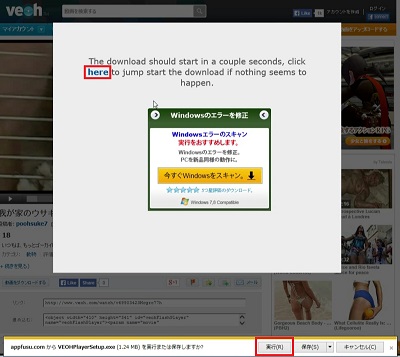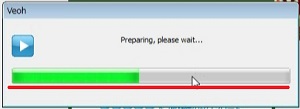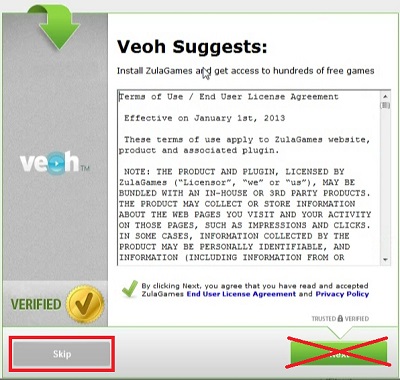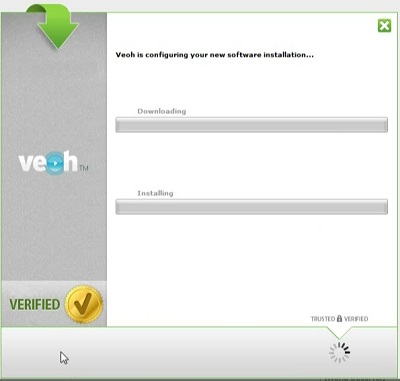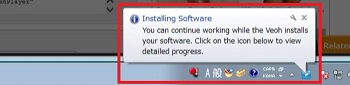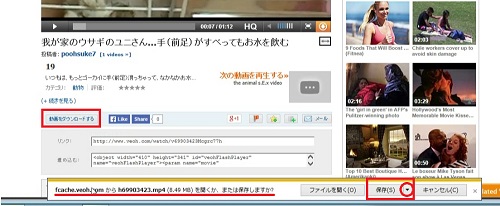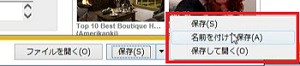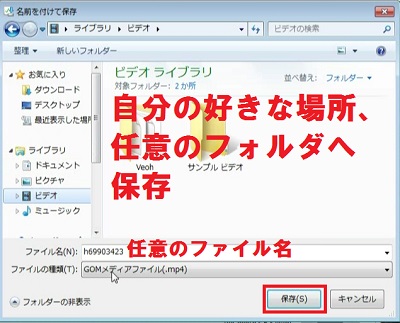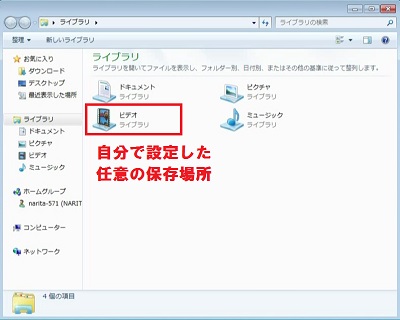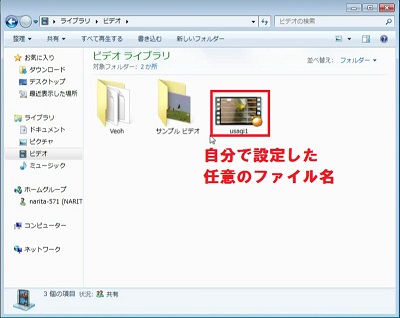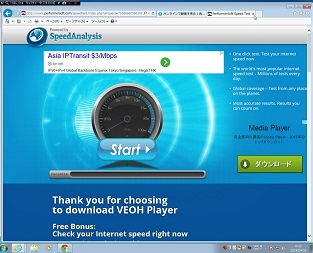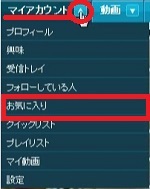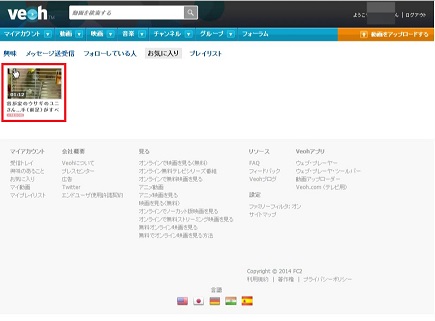Veoh(ヴィオ)は、日本語にも対応した大手の動画共有サイトです。
日本の動画、おもしろい動画がたくさん、Veohにはあります。
動画を楽しむなら、Veohは外せない、動画サイトです。
さらに、今まで、30分以上の動画は、Veohプレーヤーを
パソコンにセットしておかないと、見ることができなかったり、
GoogleChromeでは、Veohプレーヤーをインストールしていても
30分以上の動画をみることができませんでしたが、
つい先頃、こちらが解消されました!!!
30分以上の動画も、何の設定もいらずに
InternetExplorerでも、GoogleChromeでも
自由に見ることができるようになったのです。
また、InternetExplorerなら、動画のダウンロードもワンクリックでできてしまう!
とても、便利な動画共有サイトVeoh(ヴィオ)を試してみてください!
1、
Veohは特にログイン等しなくてもすべての動画を無料で見ることができます。
動画まとめサイトからの視聴がおもになるかと思いますが、
ここでは、一般的な検索方法をご案内いたします。
2、
左上、検索窓にキーワードを入力します。
キーワードは、ドラマや映画、アニメのタイトルや、俳優名・女優名や
好きなアーティストの名前などで検索できます。
キーワード入力後、右側の虫眼鏡マークをクリックしても反応しないことがあるので
そのまま、キーボードのEnterキーを押してください。
3、
検索結果が表示されるので、対象の動画の画像部分、
またはタイトル部分をクリックして動画を開きます。
4、
動画視聴画面
5、
動画再生部分の上、どこでもクリックすると、一時停止して
真ん中に再生マークが表示されます。
こちらをクリックすれば、再度再生が始まります。
①動画の進歩状況 ②現在の時間 / 動画全体の時間
![]() 画質 「HQ」をクリックして水色にすると、高画質になります。
画質 「HQ」をクリックして水色にすると、高画質になります。
![]() 音量 右側が最大、左側が最小
音量 右側が最大、左側が最小
希望の位置でクリックして、水色の帯を調節します。
![]() スピーカーマークをクリックすると、ミュート(音消し)
スピーカーマークをクリックすると、ミュート(音消し)
もう一回クリックで元に戻ります。
![]() 動画のダウンロード ※詳しくは下方[◎VeohはダウンロードもOK!]で。
動画のダウンロード ※詳しくは下方[◎VeohはダウンロードもOK!]で。
![]() 動画をアップしている人が次の動画を設定している場合は
動画をアップしている人が次の動画を設定している場合は
そちらの動画。
特に設定がない場合は、自動で関連する次の動画へ
スキップします。
6、
丸で囲った数字 カウントダウンで〝0〟まで行くと、次の動画になります。
次の動画は、※印部分の動画です。
A、「play again」 もう一度、同じ動画を再生します。
B、「embed」 「埋め込む」 ブログやホームページ上にこの動画を表示させることができます。
C、「Share」 「リンク」 この動画を紹介するためのURL
「embed」と「Share」はクリックするだけで、URL等がコピーできます。
※ダウンロードについては、InternetExplorerでないとうまく作動しないようです。
ブラウザをInternetExplorerに切り替えてお試しください。
1、まずは、Veohプレーヤーをセットします。
画面中央左側の「動画をダウンロードする」をクリック
「Topページ」の一番下、「Veohアプリ」にある
「ウェブ・プレーヤー」をクリックしてもOK。
2、
「Get the Veoh Player!」をクリック。
3、
こちらの画面、上部のClick hereまたは、下に表示されている
「実行」をクリック。
尚、パソコンに一度保存してから、インストールする場合は「保存」をクリック
4、
こちらの表示が出て、帯が全部進んで。
5、こちらの画面が開きます。
画面の下側にある☑チェックを外しておいてください。
インターネット検索がVeohのものになってしまいます。
6、
こちらがゲームソフトがインストールされてしまいます。
「Next」ではなく、「Skip」をクリック
7、
こちらは、パソコンの高速化ソフトです。
こちらも、「Next」ではなく、「Skip」をクリック
8、
ダウンロード、インストールが始まります。
帯が全部進めば完了です。
9、画面右下に、このような表示があらわれます。
こちらの表示が出て。
こちらが表示されたら、インストール完了です。
「OK」をクリック
10、
デスクトップにこちらのアイコンが作成されています。
11、
再度、ダウンロードしたい動画を表示させて、
「動画をダウンロードする」をクリックすると、
画面下側に上記のような表示が出ます。
「保存」をクリックすると、ライブラリの中の「ダウンロード」フォルダに保存されます。
「保存」の横の▼をクリックすると、
こちらが開き、「名前を付けて保存」をクリックすると、
自分の好きな場所に保存ができるので、好きなところを選んでください。
決めたら、「保存」をクリック。
このような表示が出たら、ダウンロード完了です。
「ファイルを開く」で、すぐに対象の動画を開く事もできます。
12、
また、先程、自分で設定した保存場所を開いてみると、
ダウンロードした動画が保存されています。
※
Veohプレーヤーをインストールすると、こちらのスピードチェックのソフトが
インストールされてしまうようです。
お手数でも、コントロールパネル→プログラムのアンインストールから
こちらのソフトはアンインストール(削除)をしてください。
お気に入りへの保存等できますので、アカウント登録をしておくと便利です。
1、
画面右上の「アカウント作成」をクリック。
2、
① ニックネーム 誰かとかぶらなければ「利用可」と表示が出ます。
② メールアドレス YahooなどのフリーメールもOK
③ パスワード まったく同じものを2回入力
④ 国 最初から「JAPAN」になっているので、特に変更はなし
⑤ 性別 female(女) / male(男)」
⑥ 生年月日 月 / 日 1段下に / 年
⑦ Veohからのメールマガジンの受信の有無
いらない場合はチェックを外す。
※
画像認証が、難しかったりわからないときは下の
曲がった矢印をクリックして、わかる質問まで変更して下さい。
下の「Your Answer」の四角の中に答えを記入。
2、
![]() 視聴した動画が不適切だった場合は、こちらをクリックしてお知らせ
視聴した動画が不適切だった場合は、こちらをクリックしてお知らせ
3、
例えば…
画面上部、「マイアカウント」横の▲にカーソルを合わせると
一覧が表示されるので、その中から「お気に入り」をクリック。
選択した動画がお気に入りに保存されています。
このように、便利な使い方もできますので、
よろしければ、アカウント登録をしてみて下さい。
Veohでダウンロードした動画を視聴するには
GOM PLAYER(無料)がおすすめです。